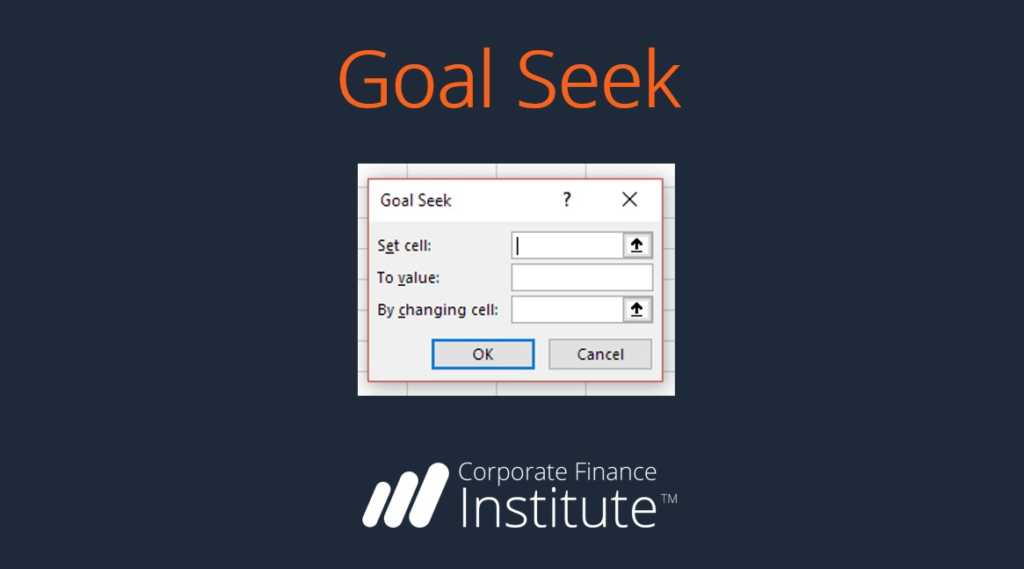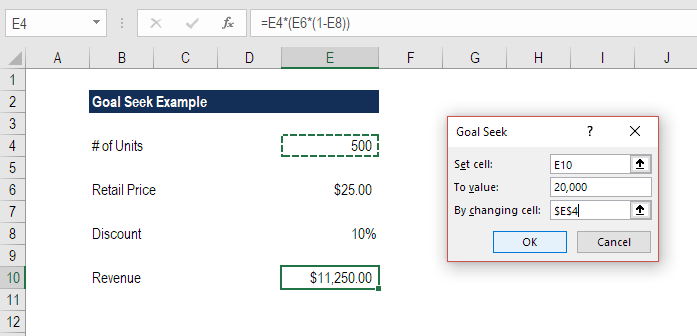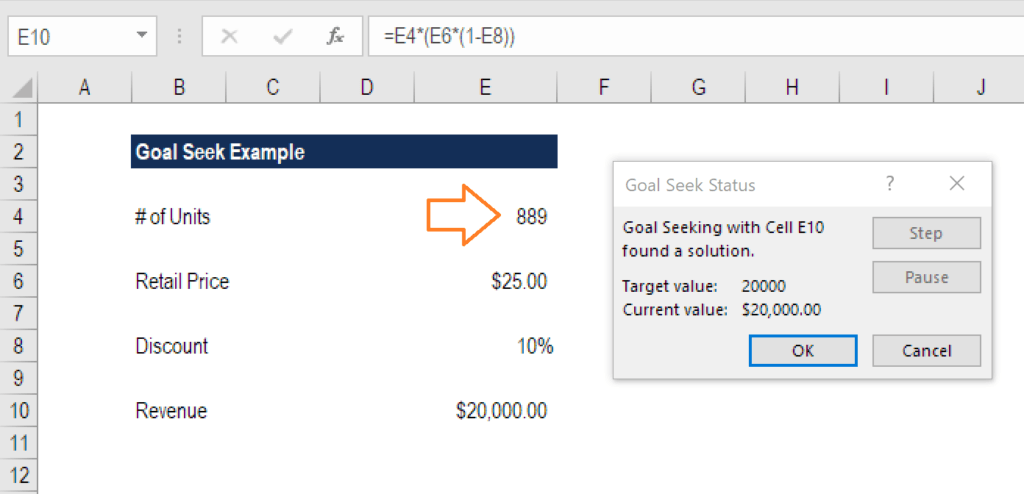En un mundo lleno de opciones y posibilidades, la búsqueda del destino perfecto puede convertirse en una verdadera odisea. Ya sea que estés planeando tus próximas vacaciones o simplemente quieras escapar de la rutina diaria, encontrar el lugar ideal para perderse y maravillarse puede resultar desafiante. Pero no te preocupes, porque en este artículo te daremos todas las herramientas que necesitas para comenzar tu búsqueda de destino de manera emocionante y exitosa. Descubre cómo explorar diferentes opciones, tomar decisiones informadas y disfrutar de una experiencia inolvidable, ¡todo ello a través de la increíble aventura de la búsqueda de destino! ¡Prepárate para descubrir nuevos horizontes y vivir momentos inolvidables!
Resuelve una solución al revés con esta función de Excel
Más de 1,8 millones de profesionales utilizan CFI para aprender contabilidad, análisis financiero, modelado y más. Comience con una cuenta gratuita para explorar más de 20 cursos siempre gratuitos y cientos de plantillas financieras y hojas de trucos.
¿Qué es la función Excel de búsqueda de destino?
La búsqueda de objetivos[1] La función de Excel (a menudo llamada análisis hipotético) es un método para resolver un resultado deseado cambiando una suposición que lo controla. Básicamente, la función utiliza un enfoque de prueba y error para resolver el problema al revés, haciendo conjeturas hasta encontrar la respuesta.
Por ejemplo, si la fórmula de ventas es el número de unidades vendidas multiplicado por el precio de venta, Goal Seek puede determinar cuántas unidades deben venderse para alcanzar $1 millón en ventas, dado el precio de venta. La función es extremadamente útil para realizar análisis de sensibilidad en modelos financieros.
Ejemplo sencillo de búsqueda de objetivos.
Primero, veamos un ejercicio sencillo para ver cómo funciona la búsqueda de objetivos. Supongamos que tenemos un modelo muy simple que toma en cuenta la cantidad de unidades vendidas, el precio minorista y un descuento para calcular las ventas netas totales.
El modelo actual contiene la siguiente información:
- Número de unidades: 500
- Precio al por menor: $25.00
- Descuento de ventas: 10%
- Ventas: $11,250
Ahora digamos que queremos saber cuántas unidades deben venderse para generar $20 000 en ventas. Consulte la captura de pantalla a continuación y siga los pasos enumerados para utilizar la herramienta de búsqueda de destino de Excel.
Pasos para utilizar la búsqueda de destino en Excel:
- Coloque el cursor en la celda que contiene el resultado que desea cambiar (Ventas).
- En la cinta Datos, seleccione Análisis What If y luego Búsqueda de destino (el método abreviado de teclado es Alt, A, W, G).
- Cuando aparezca el cuadro de diálogo (como se muestra a continuación), establezca Establecer celda igual a la celda Ventas (E10).
- Establezca «A valor» en el resultado que desea lograr (ingrese el número).
- Establezca Cambiando de celda en el supuesto que desea resolver (número de unidades o celda E4).
- presiona OK
A continuación encontrará los resultados del análisis. Podemos ver que es necesario vender 889 unidades para generar $20 000 en ingresos. Tenga en cuenta que la solución se muestra directamente en la celda (E4) y no en el cuadro de diálogo.
Presione OK para continuar resolviendo en el modelo (la celda E4 cambia permanentemente a 889 unidades), o presione Cancelar para volver a la suposición original (500 unidades).
Un ejemplo en vídeo de la función de búsqueda de destino de Excel.
Aquí hay una demostración en video avanzada de cómo usar la función de búsqueda de destino de Excel. Este videoclip es un extracto del curso intensivo gratuito de Excel de Finanzas, grabado por Tim Vipond, director ejecutivo del Corporate Finance Institute®.
Transcripción del vídeo
Suponga que desea determinar un valor presente neto de 500 millones de dólares basándose en una tasa de descuento específica. Para hacer esto, utilizo la función de Excel BÚSQUEDA DE META. Presiono Alt, A, W y G para BÚSQUEDA DE META. Quiero establecer este valor, el valor del VPN, en 500 millones de dólares cambiando la tasa de descuento y haciendo clic en Aceptar. Puedo ver aquí que la tasa de descuento es del 25 por ciento para lograr un valor presente neto de 500 millones de dólares. Voy a hacer clic en cancelar y escribiré la respuesta en esta celda aquí. Lo que he hecho ahora es básicamente tomar nota de la tasa de descuento necesaria para alcanzar un valor actual neto de 500 millones de dólares.
Muy bien, hagamos otro ejemplo. Supongamos que quiero que los ingresos netos sean de 10 millones de dólares en 2020 y quiero lograr este objetivo cambiando las ventas de 2020. ¿Cuántas ventas necesitamos en 2020 para lograr una ganancia neta de 10 millones de dólares? Voy a presionar Alt, A, W y G para BÚSQUEDA DE META, así que quiero cambiar este número aquí, este ingreso neto en 2020 a $10 millones cambiando las ventas de este caso objetivo al valor actual que se ejecuta en nuestro modelo. así que tengo que cambiar esta celda y ver que el ingreso objetivo es de 122,7 millones de dólares. Haga clic en «Cancelar» e ingrese 122700 aquí. Entonces esa es la facturación necesaria para llegar allí.
Así puedo resumir un punto importante de información que se realizó aquí con GOAL SEEK.
Sólo un poco de orden aquí, voy a poner un marco Alt, H, B, P para poner un marco allí arriba, y aquí voy a decir entre paréntesis Análisis de búsqueda de destino, ¿Y si? , y voy a poner un marco sobre esta sección aquí, Alt HBP, y puedo seleccionar estas celdas aquí, Shift + Espacio y presionar Alt, D, G, G para agruparlas. Ahora todo se muestra nuevamente en una tabla bien organizada.
Recursos adicionales
Gracias por leer la explicación de Finanzas sobre la función Buscar objetivos de Excel. Para continuar aprendiendo y avanzar en su carrera, estos recursos adicionales de CFI son útiles: